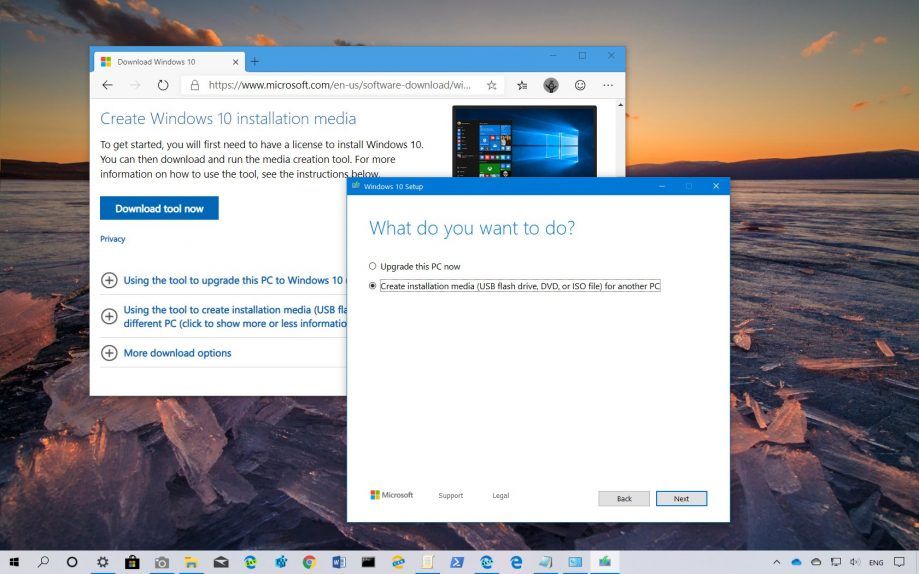Fix Kan inte hitta foton i Samsung Galaxy S4, S5, S6 när du är ansluten till bärbar dator, PC

Nästan alla användningsområden överför bilder från våra telefoner till datorn och vice versa. Och detta jobb är inte alltid problemfritt. Många användare har rapporterat att de inte kan hitta bilder i Galaxy S4 när de ansluter sin telefon till PC eller laptop via USB-kabel. Det här problemet är ganska frustrerande. Du tog de bilderna. De är i telefon. Men du kan inte hitta dem i minnesmapparna. Andra har provat alla mappar som DCIM, telefon, Android, foton och nedladdningar. Men de bilder som tas via telefon finns ingenstans att hitta. Så här löser du problemet.
Använd Samsing Select
Det kanske bästa sättet att hitta bilder Samsung Galaxy S4 och andra Samsung-telefoner efter att ha anslutit din telefon till bärbar dator eller PC är att använda Samsungs programvara, Samsung kies . Denna programvara gör dataöverföring så mycket enklare. Det är gratis och du kommer inte ångra att du har spenderat tid med det.
En filväg
Om du inte kunde hitta foton i Galaxy S4, gå till datorn och gå över till den här platsen SCH-I545 Card DCIM Camera. Eller bara kopiera och klistra in hela sökvägen i datorns textruta: Dator SCH-I545 Kort DCIM kamera.
Använda USB-läge Tweak
Anslut din telefon med bärbar dator eller PC. Ta ner rullgardinsmeddelandefältet i din telefon. Klicka på USB-skylten med
'Ansluten som en mediaenhet', 'Tryck för andra USB-alternativ' -text. Peka på Media-enhet (MTP) så att en bock är i rutan och inte Camera (PTP).
Gå nu till Dator och gå sedan till Telefon-> DCIM-> Kamera. Nu ser du telefon och kamera.
Använda Dummy-mappar
Öppna din filutforskare och gå till / lagring / extern_SD / DCIM. Kopiera nu mappen 'Camera' till en annan mapp och katalog, till exempel i / lagring / extern_SD / temp-katalog. Den här katalogen är lätt synlig i Windows 8.1 och du kan se bilder och videor.
Om du inte förstår metoden ovan är här den enkla versionen: överföra alla dina foton till kameramappen till någon dummy-mapp med en filhanterare och ta bort kameramappen. Klicka på en ny bild så skapas kameramappen automatiskt. Kopiera nu alla foton från dummy-mappen tillbaka till kameramappen.
Använd Airdroid
Du kan också använda AirDroid filöverföring för enkel överföring av foton.
Så här kan du inte hitta bilder i Galaxy S4 och andra Samsung Galaxy Android-telefoner. Om du får problem, kommentera det här inlägget så kommer vi tillbaka med en annan lösning.